navigation CITROEN BERLINGO VAN 2019 ОџО”О—О“ОЊОЈ О§ОЎО‰ОЈО—ОЈ (in Greek)
[x] Cancel search | Manufacturer: CITROEN, Model Year: 2019, Model line: BERLINGO VAN, Model: CITROEN BERLINGO VAN 2019Pages: 320, PDF Size: 9.35 MB
Page 258 of 320
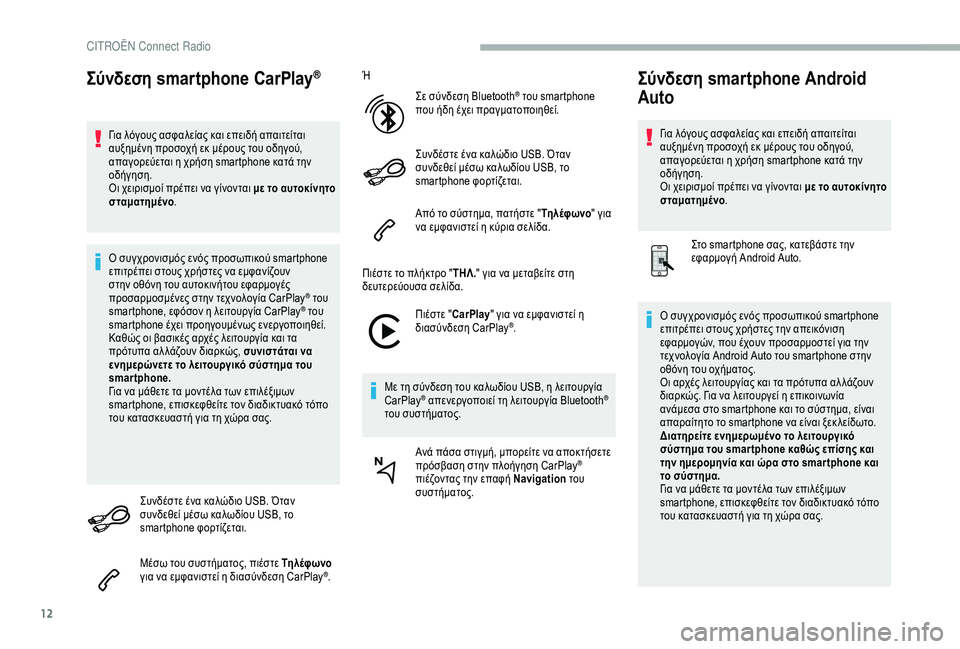
12
ОЈПЌОЅОґОµПѓО· smartphone CarPlayВ®
О“О№О± О»ПЊОіОїП…П‚ О±ПѓП†О±О»ОµОЇО±П‚ ОєО±О№ ОµПЂОµО№ОґО® О±ПЂО±О№П„ОµОЇП„О±О№
О±П…ОѕО·ОјООЅО· ПЂПЃОїПѓОїП‡О® ОµОє ОјОПЃОїП…П‚ П„ОїП… ОїОґО·ОіОїПЌ,
О±ПЂО±ОіОїПЃОµПЌОµП„О±О№ О· П‡ПЃО®ПѓО· smartphone ОєО±П„О¬ П„О·ОЅ
ОїОґО®ОіО·ПѓО·.
ОџО№ П‡ОµО№ПЃО№ПѓОјОїОЇ ПЂПЃОПЂОµО№ ОЅО± ОіОЇОЅОїОЅП„О±О№ ОјОµ П„Ої О±П…П„ОїОєОЇОЅО·П„Ої
ПѓП„О±ОјО±П„О·ОјООЅОї .
Оџ ПѓП…ОіП‡ПЃОїОЅО№ПѓОјПЊП‚ ОµОЅПЊП‚ ПЂПЃОїПѓП‰ПЂО№ОєОїПЌ smartphone
ОµПЂО№П„ПЃОПЂОµО№ ПѓП„ОїП…П‚ П‡ПЃО®ПѓП„ОµП‚ ОЅО± ОµОјП†О±ОЅОЇО¶ОїП…ОЅ
ПѓП„О·ОЅ ОїОёПЊОЅО· П„ОїП… О±П…П„ОїОєО№ОЅО®П„ОїП… ОµП†О±ПЃОјОїОіОП‚
ПЂПЃОїПѓО±ПЃОјОїПѓОјООЅОµП‚ ПѓП„О·ОЅ П„ОµП‡ОЅОїО»ОїОіОЇО± CarPlay
В® П„ОїП…
s
martphone, ОµП†ПЊПѓОїОЅ О· О»ОµО№П„ОїП…ПЃОіОЇО± CarPlayВ® П„ОїП…
smartphone ОП‡ОµО№ ПЂПЃОїО·ОіОїП…ОјООЅП‰П‚ ОµОЅОµПЃОіОїПЂОїО№О·ОёОµОЇ.
ОљО±ОёПЋП‚ ОїО№ ОІО±ПѓО№ОєОП‚ О±ПЃП‡ОП‚ О»ОµО№П„ОїП…ПЃОіОЇО± ОєО±О№ П„О±
ПЂПЃПЊП„П…ПЂО± О±О» О»О¬О¶ОїП…ОЅ ОґО№О±ПЃОєПЋП‚, ПѓП…ОЅО№ПѓП„О¬П„О±О№ ОЅО±
ОµОЅО·ОјОµПЃПЋОЅОµП„Оµ П„Ої О»ОµО№П„ОїП…ПЃОіО№ОєПЊ ПѓПЌПѓП„О·ОјО± П„ОїП…
smartphone.
О“О№О± ОЅО± ОјО¬ОёОµП„Оµ П„О± ОјОїОЅП„ОО»О± П„П‰ОЅ ОµПЂО№О»ООѕО№ОјП‰ОЅ
smartphone, ОµПЂО№ПѓОєОµП†ОёОµОЇП„Оµ П„ОїОЅ ОґО№О±ОґО№ОєП„П…О±ОєПЊ П„ПЊПЂОї
П„ОїП… ОєО±П„О±ПѓОєОµП…О±ПѓП„О® ОіО№О± П„О· П‡ПЋПЃО± ПѓО±П‚.
ОЈП…ОЅОґОПѓП„Оµ ООЅО± ОєО±О»ПЋОґО№Ої USB. ОЊП„О±ОЅ
ПѓП…ОЅОґОµОёОµОЇ ОјОПѓП‰ ОєО±О»П‰ОґОЇОїП… USB, П„Ої
smartphone П†ОїПЃП„ОЇО¶ОµП„О±О№.
ОњОПѓП‰ П„ОїП… ПѓП…ПѓП„О®ОјО±П„ОїП‚, ПЂО№ОПѓП„Оµ О¤О· О»ОП† П‰ОЅОї
ОіО№О± ОЅО± ОµОјП†О±ОЅО№ПѓП„ОµОЇ О· ОґО№О±ПѓПЌОЅОґОµПѓО· CarPlay
В®. О‰
ОЈОµ ПѓПЌОЅОґОµПѓО· Bluetooth
В® П„ОїП… smartphone
ПЂОїП… О®ОґО· ОП‡ОµО№ ПЂПЃО±ОіОјО±П„ОїПЂОїО№О·ОёОµОЇ.
ОЈП…ОЅОґОПѓП„Оµ ООЅО± ОєО±О»ПЋОґО№Ої USB. ОЊП„О±ОЅ
ПѓП…ОЅОґОµОёОµОЇ ОјОПѓП‰ ОєО±О»П‰ОґОЇОїП… USB, П„Ої
smartphone П†ОїПЃП„ОЇО¶ОµП„О±О№.
О‘ПЂПЊ П„Ої ПѓПЌПѓП„О·ОјО±, ПЂО±П„О®ПѓП„Оµ " О¤О· О»ОП† П‰ОЅОї" ОіО№О±
ОЅО± ОµОјП†О±ОЅО№ПѓП„ОµОЇ О· ОєПЌПЃО№О± ПѓОµО»ОЇОґО±.
О О№ОПѓП„Оµ П„Ої ПЂО»О®ОєП„ПЃОї " О¤О—О›." ОіО№О± ОЅО± ОјОµП„О±ОІОµОЇП„Оµ ПѓП„О·
ОґОµП…П„ОµПЃОµПЌОїП…ПѓО± ПѓОµО»ОЇОґО±.
О О№ОПѓП„Оµ "CarPlay " ОіО№О± ОЅО± ОµОјП†О±ОЅО№ПѓП„ОµОЇ О·
ОґО№О±ПѓПЌОЅОґОµПѓО· CarPlay
В®.
ОњОµ П„О· ПѓПЌОЅОґОµПѓО· П„ОїП… ОєО±О»П‰ОґОЇОїП… USB, О· О»ОµО№П„ОїП…ПЃОіОЇО±
CarPlay
В® О±ПЂОµОЅОµПЃОіОїПЂОїО№ОµОЇ П„О· О»ОµО№П„ОїП…ПЃОіОЇО± BluetoothВ®
П„ОїП… ПѓП…ПѓП„О®ОјО±П„ОїП‚.
О‘ОЅО¬ ПЂО¬ПѓО± ПѓП„О№ОіОјО®, ОјПЂОїПЃОµОЇП„Оµ ОЅО± О±ПЂОїОєП„О®ПѓОµП„Оµ
ПЂПЃПЊПѓОІО±ПѓО· ПѓП„О·ОЅ ПЂО»ОїО®ОіО·ПѓО· CarPlay
В®
ПЂО№ОО¶ОїОЅП„О±П‚ П„О·ОЅ ОµПЂО±П†О® Navigation П„ОїП…
ПѓП…ПѓП„О®ОјО±П„ОїП‚.
ОЈПЌОЅОґОµПѓО· smartphone Android
Auto
О“О№О± О»ПЊОіОїП…П‚ О±ПѓП†О±О»ОµОЇО±П‚ ОєО±О№ ОµПЂОµО№ОґО® О±ПЂО±О№П„ОµОЇП„О±О№
О±П…ОѕО·ОјООЅО· ПЂПЃОїПѓОїП‡О® ОµОє ОјОПЃОїП…П‚ П„ОїП… ОїОґО·ОіОїПЌ,
О±ПЂО±ОіОїПЃОµПЌОµП„О±О№ О· П‡ПЃО®ПѓО· smartphone ОєО±П„О¬ П„О·ОЅ
ОїОґО®ОіО·ПѓО·.
ОџО№ П‡ОµО№ПЃО№ПѓОјОїОЇ ПЂПЃОПЂОµО№ ОЅО± ОіОЇОЅОїОЅП„О±О№ ОјОµ П„Ої О±П…П„ОїОєОЇОЅО·П„Ої
ПѓП„О±ОјО±П„О·ОјООЅОї .
ОЈП„Ої smartphone ПѓО±П‚, ОєО±П„ОµОІО¬ПѓП„Оµ П„О·ОЅ
ОµП†О±ПЃОјОїОіО® Android Auto.
Оџ ПѓП…ОіП‡ПЃОїОЅО№ПѓОјПЊП‚ ОµОЅПЊП‚ ПЂПЃОїПѓП‰ПЂО№ОєОїПЌ smartphone
ОµПЂО№П„ПЃОПЂОµО№ ПѓП„ОїП…П‚ П‡ПЃО®ПѓП„ОµП‚ П„О·ОЅ О±ПЂОµО№ОєПЊОЅО№ПѓО·
ОµП†О±ПЃОјОїОіПЋОЅ, ПЂОїП… ОП‡ОїП…ОЅ ПЂПЃОїПѓО±ПЃОјОїПѓП„ОµОЇ ОіО№О± П„О·ОЅ
П„ОµП‡ОЅОїО»ОїОіОЇО± Android Auto П„ОїП… smartphone ПѓП„О·ОЅ
ОїОёПЊОЅО· П„ОїП… ОїП‡О®ОјО±П„ОїП‚.
ОџО№ О±ПЃП‡ОП‚ О»ОµО№П„ОїП…ПЃОіОЇО±П‚ ОєО±О№ П„О± ПЂПЃПЊП„П…ПЂО± О±О» О»О¬О¶ОїП…ОЅ
ОґО№О±ПЃОєПЋП‚. О“О№О± ОЅО± О»ОµО№П„ОїП…ПЃОіОµОЇ О· ОµПЂО№ОєОїО№ОЅП‰ОЅОЇО±
О±ОЅО¬ОјОµПѓО± ПѓП„Ої smartphone ОєО±О№ П„Ої ПѓПЌПѓП„О·ОјО±, ОµОЇОЅО±О№
О±ПЂО±ПЃО±ОЇП„О·П„Ої П„Ої smartphone ОЅО± ОµОЇОЅО±О№ ОѕОµОє О»ОµОЇОґП‰П„Ої.
О”О№О±П„О·ПЃОµОЇП„Оµ ОµОЅО·ОјОµПЃП‰ОјООЅОї П„Ої О»ОµО№П„ОїП…ПЃОіО№ОєПЊ
ПѓПЌПѓП„О·ОјО± П„ОїП… smar tphone ОєО±ОёПЋП‚ ОµПЂОЇПѓО·П‚ ОєО±О№
П„О·ОЅ О·ОјОµПЃОїОјО·ОЅОЇО± ОєО±О№ ПЋПЃО± ПѓП„Ої smar tphone ОєО±О№
П„Ої ПѓПЌПѓП„О·ОјО±.
О“О№О± ОЅО± ОјО¬ОёОµП„Оµ П„О± ОјОїОЅП„ОО»О± П„П‰ОЅ ОµПЂО№О»ООѕО№ОјП‰ОЅ
smartphone, ОµПЂО№ПѓОєОµП†ОёОµОЇП„Оµ П„ОїОЅ ОґО№О±ОґО№ОєП„П…О±ОєПЊ П„ПЊПЂОї
П„ОїП… ОєО±П„О±ПѓОєОµП…О±ПѓП„О® ОіО№О± П„О· П‡ПЋПЃО± ПѓО±П‚.
CITRO
Page 275 of 320
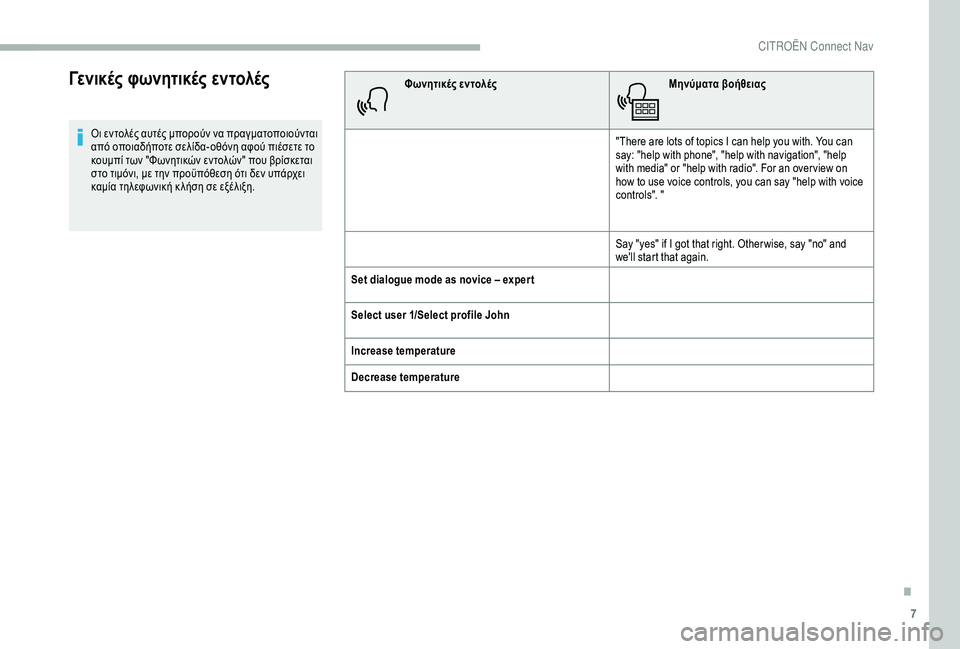
7
О“ОµОЅО№ОєОП‚ П†П‰ОЅО·П„О№ОєОП‚ ОµОЅП„ОїО»ОП‚
ОџО№ ОµОЅП„ОїО»ОП‚ О±П…П„ОП‚ ОјПЂОїПЃОїПЌОЅ ОЅО± ПЂПЃО±ОіОјО±П„ОїПЂОїО№ОїПЌОЅП„О±О№
О±ПЂПЊ ОїПЂОїО№О±ОґО®ПЂОїП„Оµ ПѓОµО»ОЇОґО±- ОїОёПЊОЅО· О±П†ОїПЌ ПЂО№ОПѓОµП„Оµ П„Ої
ОєОїП…ОјПЂОЇ П„П‰ОЅ "О¦П‰ОЅО·П„О№ОєПЋОЅ ОµОЅП„ОїО»ПЋОЅ" ПЂОїП… ОІПЃОЇПѓОєОµП„О±О№
ПѓП„Ої П„О№ОјПЊОЅО№, ОјОµ П„О·ОЅ ПЂПЃОїП‹ПЂПЊОёОµПѓО· ПЊП„О№ ОґОµОЅ П…ПЂО¬ПЃП‡ОµО№
ОєО±ОјОЇО± П„О·О»ОµП†П‰ОЅО№ОєО® Оє О»О®ПѓО· ПѓОµ ОµОѕОО»О№ОѕО·.О¦П‰ОЅО·П„О№ОєОП‚ ОµОЅП„ОїО»ОП‚
ОњО·ОЅПЌОјО±П„О± ОІОїО®ОёОµО№О±П‚
"There are lots of topics I can help you with. You can
say: "help with phone", "help with navigation", "help
with media" or "help with radio". For an over view on
how to use voice controls, you can say "help with voice
controls". "
Say "yes" if I got that right. Other wise, say "no" and
we'll start that again.
Set dialogue mode as novice – exper t
Select user 1/Select profile John
Increase temperature
Decrease temperature
.
CIT
Page 276 of 320
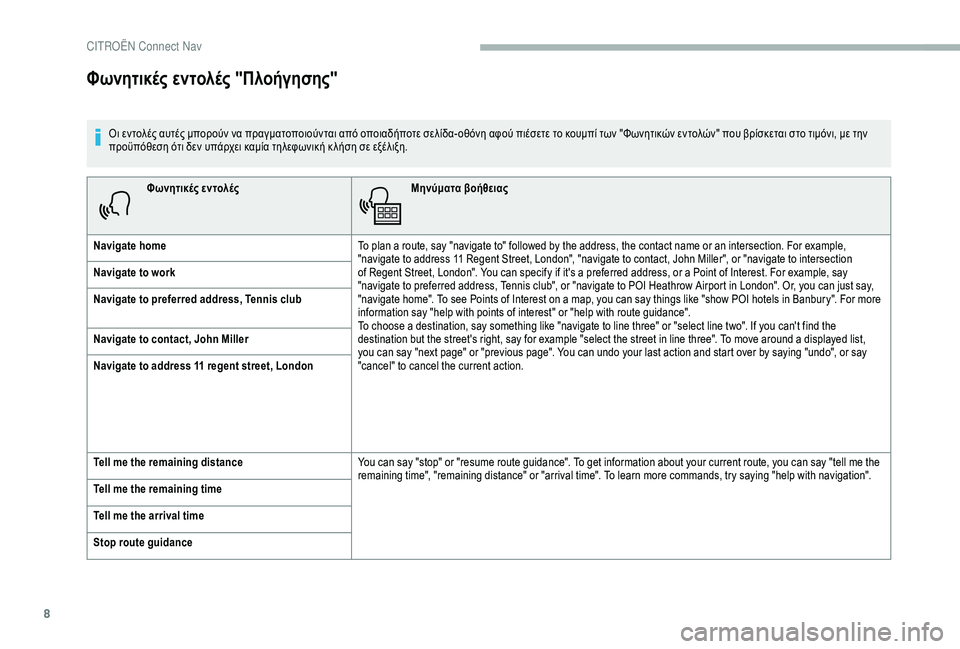
8
О¦П‰ОЅО·П„О№ОєОП‚ ОµОЅП„ОїО»ОП‚ОњО·ОЅПЌОјО±П„О± ОІОїО®ОёОµО№О±П‚
Navigate home To plan a route, say "navigate to" followed by the address, the contact name or an intersection. For example,
"navigate to address 11 Regent Street, London", "navigate to contact, John Miller", or "navigate to intersection
of Regent Street, London". You can specify if it's a preferred address, or a Point of Interest. For example, say
"navigate to preferred address, Tennis club", or "navigate to POI Heathrow Airport in London". Or, you can just say,
"navigate home". To see Points of Interest on a map, you can say things like "show POI hotels in Banbury". For more
information say "help with points of interest" or "help with route guidance".
To choose a destination, say something like "navigate to line three" or "select line two". If you can't find the
destination but the street's right, say for example "select the street in line three". To move around a displayed list,
you can say "next page" or "previous page". You can undo your last action and start over by saying "undo", or say
"cancel" to cancel the current action.
Navigate to work
Navigate to preferred address, Tennis club
Navigate to contact, John Miller
Navigate to address 11 regent street, London
Tell me the remaining distance
You can say "stop" or "resume route guidance". To get information about your current route, you can say "tell me the
remaining time", "remaining distance" or "arrival time". To learn more commands, try saying "help with navigation".
Tell me the remaining time
Tell me the arrival time
Stop route guidance
О¦П‰ОЅО·П„О№ОєОП‚ ОµОЅП„ОїО»ОП‚ "О О»ОїО®ОіО·ПѓО·П‚"
ОџО№ ОµОЅП„ОїО»ОП‚ О±П…П„ОП‚ ОјПЂОїПЃОїПЌОЅ ОЅО± ПЂПЃО±ОіОјО±П„ОїПЂОїО№ОїПЌОЅП„О±О№ О±ПЂПЊ ОїПЂОїО№О±ОґО®ПЂОїП„Оµ ПѓОµО»ОЇОґО±- ОїОёПЊОЅО· О±П†ОїПЌ ПЂО№ОПѓОµП„Оµ П„Ої ОєОїП…ОјПЂОЇ П„П‰ОЅ "О¦П‰ОЅО·П„О№ОєПЋОЅ ОµОЅП„ОїО»ПЋОЅ" ПЂОїП… ОІПЃОЇПѓОєОµП„О±О№ ПѓП„Ої П„О№ОјПЊОЅО№, ОјОµ П„О·ОЅ
ПЂПЃОїП‹ПЂПЊОёОµПѓО· ПЊП„О№ ОґОµОЅ П…ПЂО¬ПЃП‡ОµО№ ОєО±ОјОЇО± П„О·О»ОµП†П‰ОЅО№ОєО® Оє О»О®ПѓО· ПѓОµ ОµОѕОО»О№ОѕО·.
CIT
Page 284 of 320
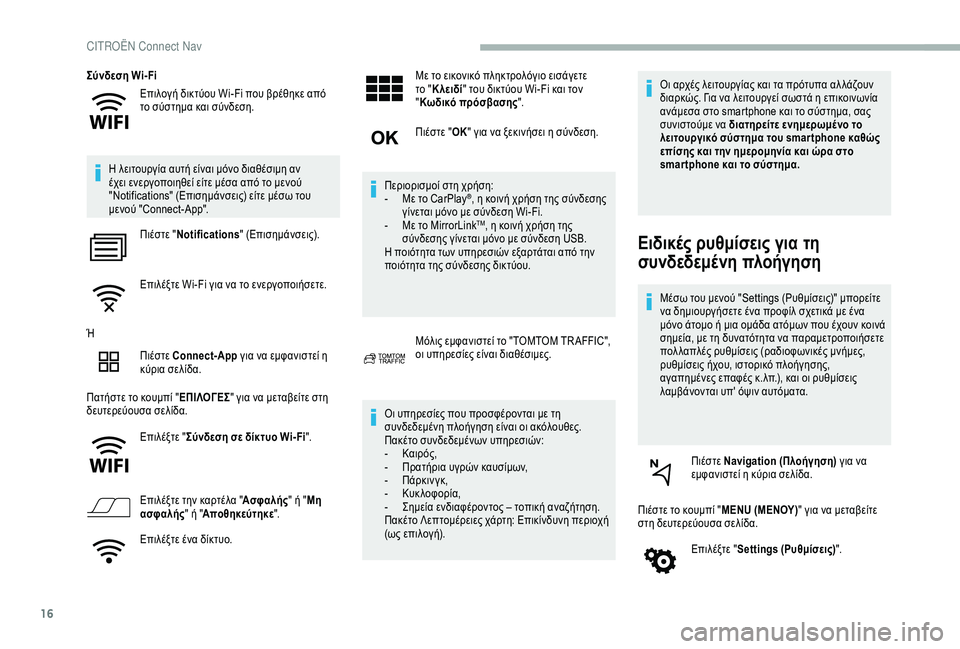
16
О•ПЂО№О»ОїОіО® ОґО№ОєП„ПЌОїП… Wi-Fi ПЂОїП… ОІПЃООёО·ОєОµ О±ПЂПЊ
П„Ої ПѓПЌПѓП„О·ОјО± ОєО±О№ ПѓПЌОЅОґОµПѓО·.
ОЈПЌОЅОґОµПѓО· Wi- Fi
О— О»ОµО№П„ОїП…ПЃОіОЇО± О±П…П„О® ОµОЇОЅО±О№ ОјПЊОЅОї ОґО№О±ОёОПѓО№ОјО· О±ОЅ
ОП‡ОµО№ ОµОЅОµПЃОіОїПЂОїО№О·ОёОµОЇ ОµОЇП„Оµ ОјОПѓО± О±ПЂПЊ П„Ої ОјОµОЅОїПЌ
"Notifications" (О•ПЂО№ПѓО·ОјО¬ОЅПѓОµО№П‚) ОµОЇП„Оµ ОјОПѓП‰ П„ОїП…
ОјОµОЅОїПЌ "Connect-App". О О№ОПѓП„Оµ " Notifications " (О•ПЂО№ПѓО·ОјО¬ОЅПѓОµО№П‚).
О•ПЂО№О»ООѕП„Оµ Wi-Fi ОіО№О± ОЅО± П„Ої ОµОЅОµПЃОіОїПЂОїО№О®ПѓОµП„Оµ.
О‰ О О№ОПѓП„Оµ Connect-App ОіО№О± ОЅО± ОµОјП†О±ОЅО№ПѓП„ОµОЇ О·
ОєПЌПЃО№О± ПѓОµО»ОЇОґО±.
О О±П„О®ПѓП„Оµ П„Ої ОєОїП…ОјПЂОЇ " О•О О™О›ОџО“О•ОЈ" ОіО№О± ОЅО± ОјОµП„О±ОІОµОЇП„Оµ ПѓП„О·
ОґОµП…П„ОµПЃОµПЌОїП…ПѓО± ПѓОµО»ОЇОґО±.
О•ПЂО№О»ООѕП„Оµ "ОЈПЌОЅОґОµПѓО· ПѓОµ ОґОЇОєП„П…Ої Wi- Fi ".
О•ПЂО№О»ООѕП„Оµ П„О·ОЅ ОєО±ПЃП„ОО»О± " О‘ПѓП†О±О»О®П‚" О® "ОњО·
О±ПѓП†О±О»О®П‚ " О® "О‘ПЂОїОёО·ОєОµПЌП„О·ОєОµ ".
О•ПЂО№О»ООѕП„Оµ ООЅО± ОґОЇОєП„П…Ої. ОњОµ П„Ої ОµО№ОєОїОЅО№ОєПЊ ПЂО»О·ОєП„ПЃОїО»ПЊОіО№Ої ОµО№ПѓО¬ОіОµП„Оµ
П„Ої "
ОљО»ОµО№ОґОЇ " П„ОїП… ОґО№ОєП„ПЌОїП… Wi-Fi ОєО±О№ П„ОїОЅ
" ОљП‰ОґО№ОєПЊ ПЂПЃПЊПѓОІО±ПѓО·П‚ ".
О О№ОПѓП„Оµ " ОџОљ" ОіО№О± ОЅО± ОѕОµОєО№ОЅО®ПѓОµО№ О· ПѓПЌОЅОґОµПѓО·.
О ОµПЃО№ОїПЃО№ПѓОјОїОЇ ПѓП„О· П‡ПЃО®ПѓО·:
-
Оњ
Оµ П„Ої CarPlay
В®, О· ОєОїО№ОЅО® П‡ПЃО®ПѓО· П„О·П‚ ПѓПЌОЅОґОµПѓО·П‚
ОіОЇОЅОµП„О±О№ ОјПЊОЅОї ОјОµ ПѓПЌОЅОґОµПѓО· Wi-Fi.
-
Оњ
Оµ П„Ої MirrorLink
TM, О· ОєОїО№ОЅО® П‡ПЃО®ПѓО· П„О·П‚
ПѓПЌОЅОґОµПѓО·П‚ ОіОЇОЅОµП„О±О№ ОјПЊОЅОї ОјОµ ПѓПЌОЅОґОµПѓО· USB.
О— ПЂОїО№ПЊП„О·П„О± П„П‰ОЅ П…ПЂО·ПЃОµПѓО№ПЋОЅ ОµОѕО±ПЃП„О¬П„О±О№ О±ПЂПЊ П„О·ОЅ
ПЂОїО№ПЊП„О·П„О± П„О·П‚ ПѓПЌОЅОґОµПѓО·П‚ ОґО№ОєП„ПЌОїП….
ОњПЊО»О№П‚ ОµОјП†О±ОЅО№ПѓП„ОµОЇ П„Ої "TOMTOM TR AFFIC",
ОїО№ П…ПЂО·ПЃОµПѓОЇОµП‚ ОµОЇОЅО±О№ ОґО№О±ОёОПѓО№ОјОµП‚.
ОџО№ П…ПЂО·ПЃОµПѓОЇОµП‚ ПЂОїП… ПЂПЃОїПѓП†ОПЃОїОЅП„О±О№ ОјОµ П„О·
ПѓП…ОЅОґОµОґОµОјООЅО· ПЂО»ОїО®ОіО·ПѓО· ОµОЇОЅО±О№ ОїО№ О±ОєПЊО»ОїП…ОёОµП‚.
О О±ОєОП„Ої ПѓП…ОЅОґОµОґОµОјООЅП‰ОЅ П…ПЂО·ПЃОµПѓО№ПЋОЅ:
-
Ољ
О±О№ПЃПЊП‚,
-
О
ПЃО±П„О®ПЃО№О± П…ОіПЃПЋОЅ ОєО±П…ПѓОЇОјП‰ОЅ,
-
О
О¬ПЃОєО№ОЅ ОіОє,
-
ОљП…
Оє О»ОїП†ОїПЃОЇО±,
-
ОЈ
О·ОјОµОЇО± ОµОЅОґО№О±П†ОПЃОїОЅП„ОїП‚ – П„ОїПЂО№ОєО® О±ОЅО±О¶О®П„О·ПѓО·.
О О±ОєОП„Ої О›ОµПЂП„ОїОјОПЃОµО№ОµП‚ П‡О¬ПЃП„О·: О•ПЂО№ОєОЇОЅОґП…ОЅО· ПЂОµПЃО№ОїП‡О®
(П‰П‚ ОµПЂО№О»ОїОіО®). ОџО№ О±ПЃП‡ОП‚ О»ОµО№П„ОїП…ПЃОіОЇО±П‚ ОєО±О№ П„О± ПЂПЃПЊП„П…ПЂО± О±О» О»О¬О¶ОїП…ОЅ
ОґО№О±ПЃОєПЋП‚. О“О№О± ОЅО± О»ОµО№П„ОїП…ПЃОіОµОЇ ПѓП‰ПѓП„О¬ О· ОµПЂО№ОєОїО№ОЅП‰ОЅОЇО±
О±ОЅО¬ОјОµПѓО± ПѓП„Ої smartphone ОєО±О№ П„Ої ПѓПЌПѓП„О·ОјО±, ПѓО±П‚
ПѓП…ОЅО№ПѓП„ОїПЌОјОµ ОЅО± ОґО№О±П„О·ПЃОµОЇП„Оµ ОµОЅО·ОјОµПЃП‰ОјООЅОї П„Ої
О»ОµО№П„ОїП…ПЃОіО№ОєПЊ ПѓПЌПѓП„О·ОјО± П„ОїП… smar tphone ОєО±ОёПЋП‚
ОµПЂОЇПѓО·П‚ ОєО±О№ П„О·ОЅ О·ОјОµПЃОїОјО·ОЅОЇО± ОєО±О№ ПЋПЃО± ПѓП„Ої
smar tphone ОєО±О№ П„Ої ПѓПЌПѓП„О·ОјО±.
О•О№ОґО№ОєОП‚ ПЃП…ОёОјОЇПѓОµО№П‚ ОіО№О± П„О·
ПѓП…ОЅОґОµОґОµОјООЅО· ПЂО»ОїО®ОіО·ПѓО·
ОњОПѓП‰ П„ОїП… ОјОµОЅОїПЌ "Settings (ОЎП…ОёОјОЇПѓОµО№П‚)" ОјПЂОїПЃОµОЇП„Оµ
ОЅО± ОґО·ОјО№ОїП…ПЃОіО®ПѓОµП„Оµ ООЅО± ПЂПЃОїП†ОЇО» ПѓП‡ОµП„О№ОєО¬ ОјОµ ООЅО±
ОјПЊОЅОї О¬П„ОїОјОї О® ОјО№О± ОїОјО¬ОґО± О±П„ПЊОјП‰ОЅ ПЂОїП… ОП‡ОїП…ОЅ ОєОїО№ОЅО¬
ПѓО·ОјОµОЇО±, ОјОµ П„О· ОґП…ОЅО±П„ПЊП„О·П„О± ОЅО± ПЂО±ПЃО±ОјОµП„ПЃОїПЂОїО№О®ПѓОµП„Оµ
ПЂОїО» О»О±ПЂО»ОП‚ ПЃП…ОёОјОЇПѓОµО№П‚ (ПЃО±ОґО№ОїП†П‰ОЅО№ОєОП‚ ОјОЅО®ОјОµП‚,
ПЃП…ОёОјОЇПѓОµО№П‚ О®П‡ОїП…, О№ПѓП„ОїПЃО№ОєПЊ ПЂО»ОїО®ОіО·ПѓО·П‚,
О±ОіО±ПЂО·ОјООЅОµП‚ ОµПЂО±П†ОП‚ Оє.О»ПЂ.), ОєО±О№ ОїО№ ПЃП…ОёОјОЇПѓОµО№П‚
О»О±ОјОІО¬ОЅОїОЅП„О±О№ П…ПЂ' ПЊП€О№ОЅ О±П…П„ПЊОјО±П„О±.
О О№ОПѓП„Оµ Navigation (О О»ОїО®ОіО·ПѓО·) ОіО№О± ОЅО±
ОµОјП†О±ОЅО№ПѓП„ОµОЇ О· ОєПЌПЃО№О± ПѓОµО»ОЇОґО±.
О О№ОПѓП„Оµ П„Ої ОєОїП…ОјПЂОЇ " MENU (ОњО•ОќОџОҐ)" ОіО№О± ОЅО± ОјОµП„О±ОІОµОЇП„Оµ
ПѓП„О· ОґОµП…П„ОµПЃОµПЌОїП…ПѓО± ПѓОµО»ОЇОґО±.
О•ПЂО№О»ООѕП„Оµ "Settings (ОЎП…ОёОјОЇПѓОµО№П‚) ".
CITRO
Page 285 of 320
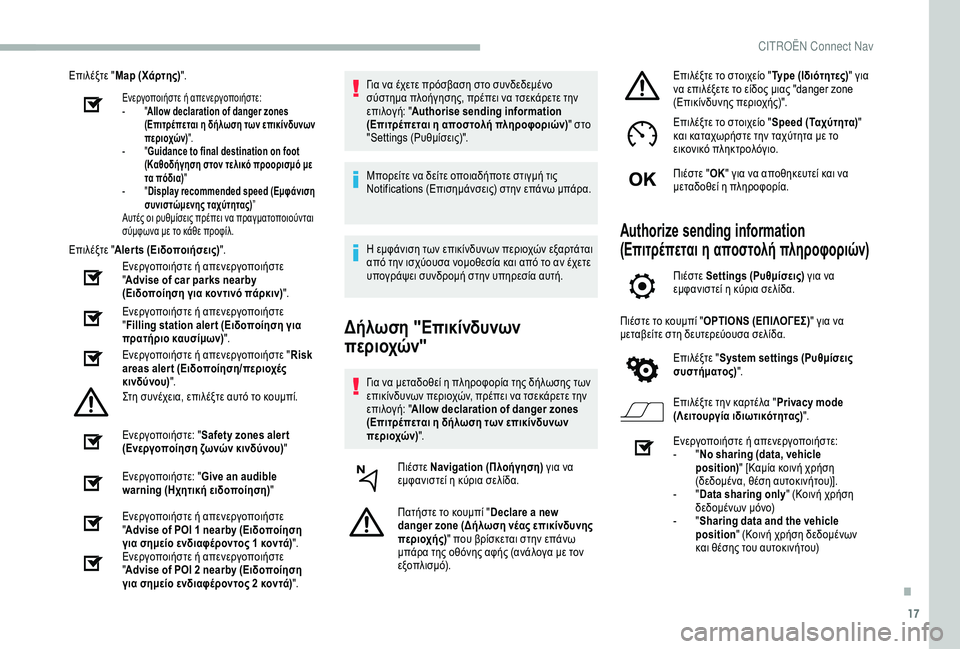
17
О•ПЂО№О»ООѕП„Оµ "Map (О§О¬ПЃП„О·П‚) ".
О•ОЅОµПЃОіОїПЂОїО№О®ПѓП„Оµ О® О±ПЂОµОЅОµПЃОіОїПЂОїО№О®ПѓП„Оµ:
-
"A
llow declaration of danger zones
(О•ПЂО№П„ПЃОПЂОµП„О±О№ О· ОґО®О»П‰ПѓО· П„П‰ОЅ ОµПЂО№ОєОЇОЅОґП…ОЅП‰ОЅ
ПЂОµПЃО№ОїП‡ПЋОЅ) ".
-
" G
uidance to final destination on foot
(ОљО±ОёОїОґО®ОіО·ПѓО· ПѓП„ОїОЅ П„ОµО»О№ОєПЊ ПЂПЃОїОїПЃО№ПѓОјПЊ ОјОµ
П„О± ПЂПЊОґО№О±) "
-
" D
isplay recommended speed (О•ОјП†О¬ОЅО№ПѓО·
συνιστώμενης ταχύτητας) ”
О‘П…П„ОП‚ ОїО№ ПЃП…ОёОјОЇПѓОµО№П‚ ПЂПЃОПЂОµО№ ОЅО± ПЂПЃО±ОіОјО±П„ОїПЂОїО№ОїПЌОЅП„О±О№
ПѓПЌОјП†П‰ОЅО± ОјОµ П„Ої ОєО¬ОёОµ ПЂПЃОїП†ОЇО».
О•ПЂО№О»ООѕП„Оµ " Alerts (О•О№ОґОїПЂОїО№О®ПѓОµО№П‚) ".
О•ОЅОµПЃОіОїПЂОїО№О®ПѓП„Оµ О® О±ПЂОµОЅОµПЃОіОїПЂОїО№О®ПѓП„Оµ
" Advise of car parks nearby
(О•О№ОґОїПЂОїОЇО·ПѓО· ОіО№О± ОєОїОЅП„О№ОЅПЊ ПЂО¬ПЃОєО№ОЅ) ".
О•ОЅОµПЃОіОїПЂОїО№О®ПѓП„Оµ О® О±ПЂОµОЅОµПЃОіОїПЂОїО№О®ПѓП„Оµ
" Filling station aler t (О•О№ОґОїПЂОїОЇО·ПѓО· ОіО№О±
ПЂПЃО±П„О®ПЃО№Ої ОєО±П…ПѓОЇОјП‰ОЅ) ".
О•ОЅОµПЃОіОїПЂОїО№О®ПѓП„Оµ О® О±ПЂОµОЅОµПЃОіОїПЂОїО№О®ПѓП„Оµ " Risk
areas aler t (О•О№ОґОїПЂОїОЇО·ПѓО·/ПЂОµПЃО№ОїП‡ОП‚
ОєО№ОЅОґПЌОЅОїП…) ".
ОЈП„О· ПѓП…ОЅОП‡ОµО№О±, ОµПЂО№О»ООѕП„Оµ О±П…П„ПЊ П„Ої ОєОїП…ОјПЂОЇ.
О•ОЅОµПЃОіОїПЂОїО№О®ПѓП„Оµ: " Safety zones aler t
(О•ОЅОµПЃОіОїПЂОїОЇО·ПѓО· О¶П‰ОЅПЋОЅ ОєО№ОЅОґПЌОЅОїП…) "
О•ОЅОµПЃОіОїПЂОїО№О®ПѓП„Оµ: " Give an audible
warning (О—П‡О·П„О№ОєО® ОµО№ОґОїПЂОїОЇО·ПѓО·) "
О•ОЅОµПЃОіОїПЂОїО№О®ПѓП„Оµ О® О±ПЂОµОЅОµПЃОіОїПЂОїО№О®ПѓП„Оµ
" Advise of POI 1 nearby (О•О№ОґОїПЂОїОЇО·ПѓО·
ОіО№О± ПѓО·ОјОµОЇОї ОµОЅОґО№О±П†ОПЃОїОЅП„ОїП‚ 1 ОєОїОЅП„О¬) ".
О•ОЅОµПЃОіОїПЂОїО№О®ПѓП„Оµ О® О±ПЂОµОЅОµПЃОіОїПЂОїО№О®ПѓП„Оµ
" Advise of POI 2 nearby (О•О№ОґОїПЂОїОЇО·ПѓО·
ОіО№О± ПѓО·ОјОµОЇОї ОµОЅОґО№О±П†ОПЃОїОЅП„ОїП‚ 2 ОєОїОЅП„О¬) ".О“О№О± ОЅО± ОП‡ОµП„Оµ ПЂПЃПЊПѓОІО±ПѓО· ПѓП„Ої ПѓП…ОЅОґОµОґОµОјООЅОї
ПѓПЌПѓП„О·ОјО± ПЂО»ОїО®ОіО·ПѓО·П‚, ПЂПЃОПЂОµО№ ОЅО± П„ПѓОµОєО¬ПЃОµП„Оµ П„О·ОЅ
ОµПЂО№О»ОїОіО®: "
Authorise sending information
(О•ПЂО№П„ПЃОПЂОµП„О±О№ О· О±ПЂОїПѓП„ОїО»О® ПЂО»О·ПЃОїП†ОїПЃО№ПЋОЅ) " ПѓП„Ої
"Settings (ОЎП…ОёОјОЇПѓОµО№П‚)".
ОњПЂОїПЃОµОЇП„Оµ ОЅО± ОґОµОЇП„Оµ ОїПЂОїО№О±ОґО®ПЂОїП„Оµ ПѓП„О№ОіОјО® П„О№П‚
Notifications (О•ПЂО№ПѓО·ОјО¬ОЅПѓОµО№П‚) ПѓП„О·ОЅ ОµПЂО¬ОЅП‰ ОјПЂО¬ПЃО±.
О— ОµОјП†О¬ОЅО№ПѓО· П„П‰ОЅ ОµПЂО№ОєОЇОЅОґП…ОЅП‰ОЅ ПЂОµПЃО№ОїП‡ПЋОЅ ОµОѕО±ПЃП„О¬П„О±О№
О±ПЂПЊ П„О·ОЅ О№ПѓП‡ПЌОїП…ПѓО± ОЅОїОјОїОёОµПѓОЇО± ОєО±О№ О±ПЂПЊ П„Ої О±ОЅ ОП‡ОµП„Оµ
П…ПЂОїОіПЃО¬П€ОµО№ ПѓП…ОЅОґПЃОїОјО® ПѓП„О·ОЅ П…ПЂО·ПЃОµПѓОЇО± О±П…П„О®.
О”О®О»П‰ПѓО· "О•ПЂО№ОєОЇОЅОґП…ОЅП‰ОЅ
ПЂОµПЃО№ОїП‡ПЋОЅ"
О“О№О± ОЅО± ОјОµП„О±ОґОїОёОµОЇ О· ПЂО»О·ПЃОїП†ОїПЃОЇО± П„О·П‚ ОґО®О»П‰ПѓО·П‚ П„П‰ОЅ
ОµПЂО№ОєОЇОЅОґП…ОЅП‰ОЅ ПЂОµПЃО№ОїП‡ПЋОЅ, ПЂПЃОПЂОµО№ ОЅО± П„ПѓОµОєО¬ПЃОµП„Оµ П„О·ОЅ
ОµПЂО№О»ОїОіО®: " Allow declaration of danger zones
(О•ПЂО№П„ПЃОПЂОµП„О±О№ О· ОґО®О»П‰ПѓО· П„П‰ОЅ ОµПЂО№ОєОЇОЅОґП…ОЅП‰ОЅ
ПЂОµПЃО№ОїП‡ПЋОЅ) ".
О О№ОПѓП„Оµ Navigation (О О»ОїО®ОіО·ПѓО·) ОіО№О± ОЅО±
ОµОјП†О±ОЅО№ПѓП„ОµОЇ О· ОєПЌПЃО№О± ПѓОµО»ОЇОґО±.
О О±П„О®ПѓП„Оµ П„Ої ОєОїП…ОјПЂОЇ " Declare a new
danger zone (О”О®О»П‰ПѓО· ОЅОО±П‚ ОµПЂО№ОєОЇОЅОґП…ОЅО·П‚
ПЂОµПЃО№ОїП‡О®П‚) " ПЂОїП… ОІПЃОЇПѓОєОµП„О±О№ ПѓП„О·ОЅ ОµПЂО¬ОЅП‰
ОјПЂО¬ПЃО± П„О·П‚ ОїОёПЊОЅО·П‚ О±П†О®П‚ (О±ОЅО¬О»ОїОіО± ОјОµ П„ОїОЅ
ОµОѕОїПЂО»О№ПѓОјПЊ). О•ПЂО№О»ООѕП„Оµ П„Ої ПѓП„ОїО№П‡ОµОЇОї "
Type (О™ОґО№ПЊП„О·П„ОµП‚)" ОіО№О±
ОЅО± ОµПЂО№О»ООѕОµП„Оµ П„Ої ОµОЇОґОїП‚ ОјО№О±П‚ "danger zone
(О•ПЂО№ОєОЇОЅОґП…ОЅО·П‚ ПЂОµПЃО№ОїП‡О®П‚)".
О•ПЂО№О»ООѕП„Оµ П„Ої ПѓП„ОїО№П‡ОµОЇОї " Speed (О¤О±П‡ПЌП„О·П„О±)"
ОєО±О№ ОєО±П„О±П‡П‰ПЃО®ПѓП„Оµ П„О·ОЅ П„О±П‡ПЌП„О·П„О± ОјОµ П„Ої
ОµО№ОєОїОЅО№ОєПЊ ПЂО»О·ОєП„ПЃОїО»ПЊОіО№Ої.
О О№ОПѓП„Оµ " ОџОљ" ОіО№О± ОЅО± О±ПЂОїОёО·ОєОµП…П„ОµОЇ ОєО±О№ ОЅО±
ОјОµП„О±ОґОїОёОµОЇ О· ПЂО»О·ПЃОїП†ОїПЃОЇО±.
Authorize sending information
(О•ПЂО№П„ПЃОПЂОµП„О±О№ О· О±ПЂОїПѓП„ОїО»О® ПЂО»О·ПЃОїП†ОїПЃО№ПЋОЅ)
О О№ОПѓП„Оµ Settings (ОЎП…ОёОјОЇПѓОµО№П‚) ОіО№О± ОЅО±
ОµОјП†О±ОЅО№ПѓП„ОµОЇ О· ОєПЌПЃО№О± ПѓОµО»ОЇОґО±.
О О№ОПѓП„Оµ П„Ої ОєОїП…ОјПЂОЇ " OPTIONS (О•О О™О›ОџО“О•ОЈ) " ОіО№О± ОЅО±
ОјОµП„О±ОІОµОЇП„Оµ ПѓП„О· ОґОµП…П„ОµПЃОµПЌОїП…ПѓО± ПѓОµО»ОЇОґО±.
О•ПЂО№О»ООѕП„Оµ "System settings (ОЎП…ОёОјОЇПѓОµО№П‚
ПѓП…ПѓП„О®ОјО±П„ОїП‚) ".
О•ПЂО№О»ООѕП„Оµ П„О·ОЅ ОєО±ПЃП„ОО»О± " Privacy mode
(О›ОµО№П„ОїП…ПЃОіОЇО± О№ОґО№П‰П„О№ОєПЊП„О·П„О±П‚) ".
О•ОЅОµПЃОіОїПЂОїО№О®ПѓП„Оµ О® О±ПЂОµОЅОµПЃОіОїПЂОїО№О®ПѓП„Оµ:
-
" N
o sharing (data, vehicle
position) " [ОљО±ОјОЇО± ОєОїО№ОЅО® П‡ПЃО®ПѓО·
(ОґОµОґОїОјООЅО±, ОёОПѓО· О±П…П„ОїОєО№ОЅО®П„ОїП…)].
-
" D
ata sharing only " (ОљОїО№ОЅО® П‡ПЃО®ПѓО·
ОґОµОґОїОјООЅП‰ОЅ ОјПЊОЅОї)
-
" S
haring data and the vehicle
position " (ОљОїО№ОЅО® П‡ПЃО®ПѓО· ОґОµОґОїОјООЅП‰ОЅ
ОєО±О№ ОёОПѓО·П‚ П„ОїП… О±П…П„ОїОєО№ОЅО®П„ОїП…)
.
CITRO